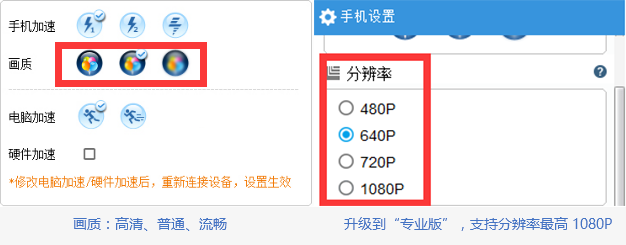TC 是一款将电脑和手机连接的应用软件,若要达到 TC使用的最佳性能,则需对电脑/手机/软件进行最优设置。 对于 TC传屏和操控的速度快慢,主要受“手机加速,电脑加速,硬件加速”三方面设置的影响,同时还与画质/分辨率选择有关。
工具/原料
电脑、手机、Total Control 手机投屏软件
步骤一:
下载Total Control手机投屏软件
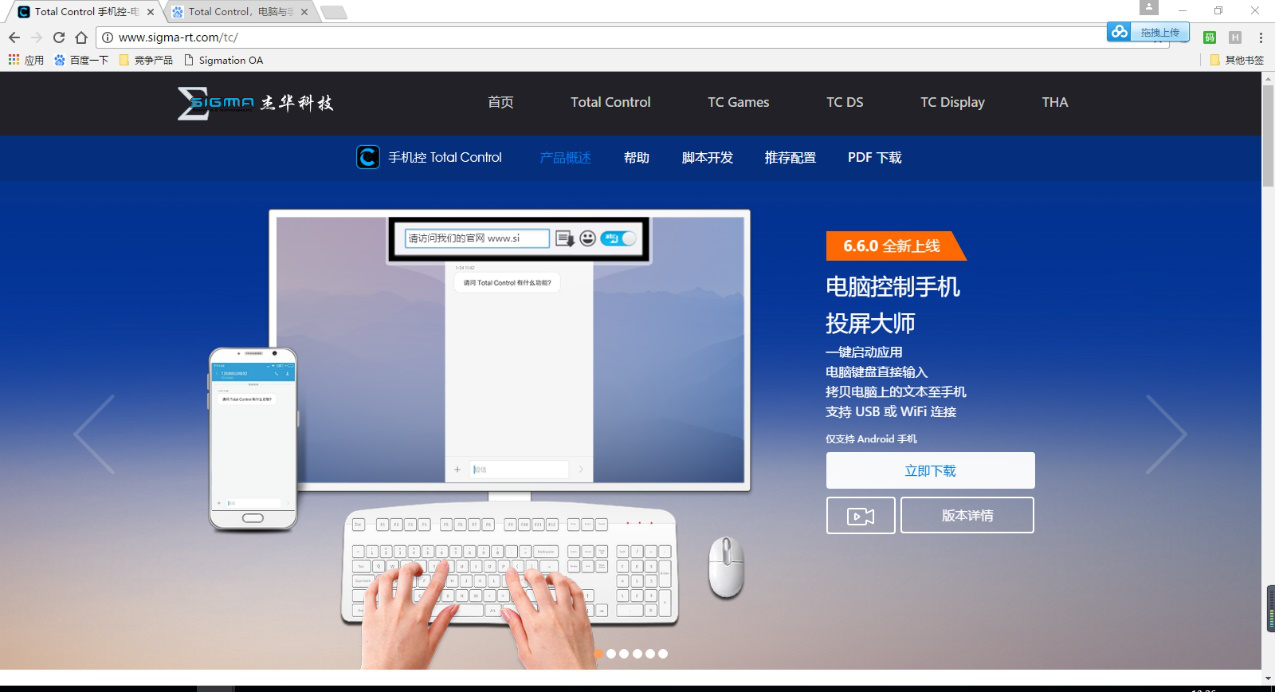
步骤二:
加速模式设置:连接手机和电脑,打开TC客户端,未连接手机之前,可先行设置,首页点击按钮即可设置。
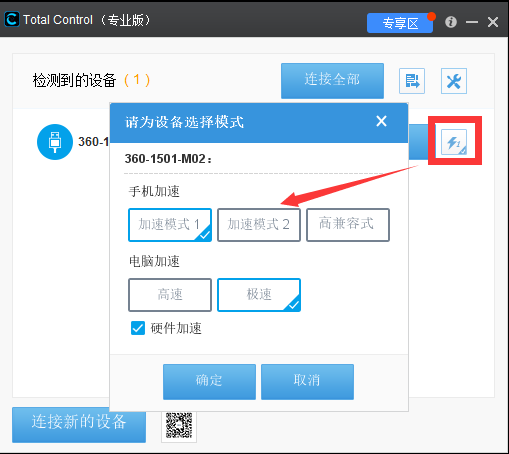
步骤三:
手机加速:“加速模式1”:传输速度最快,系统默认项。“加速模式2”:手机兼容性最好,速度要慢一些。“高兼容式”:SIMGA自主研发的新型图像压缩模式,优势在兼容性方面。在手机能兼容的情况下,选择加速模式1时,速度最快。当模式1和2无法正常显示屏幕,则选着高兼容式。
步骤四:
电脑加速:分为“高速”和“极速”模式:极速模式速度极快,低延迟,低CPU占用率。极速模式需要配合“硬件加速”达到最佳效果,选择“极速模式”,系统会自动勾选“硬件加速”,但也可以取消勾选。
步骤五:
硬件加速:“硬件加速”是一种用电脑GPU 来解码的方式。勾选 “硬件加速”,解码更快,CPU 占用更低。如果 PC硬件设备不支持则无反应,或者部分设备可能引起图形异常。如果使用加速模式时出现手机画面花屏,则表明该手机不支持该加速模式,需要重新切换为其他模式。
步骤六:
画质和分辨率设置:连接手机后,可进行画质和分辨率的设置。画质的清晰度,分辨率高低也会对传屏速度造成一定影响,若对速度要求非常高,建议可以选择“普通/流畅”画质,以及“480P/640P”低分辨率。分辨率的选择也应根据自身手机性能。手机连接成功后也可以修改电脑加速或硬件加速,但需要重新连接设备。TC会对设置的模式做记录,下次连接手机时,会将上次记录的的模式作为默认显示方式。